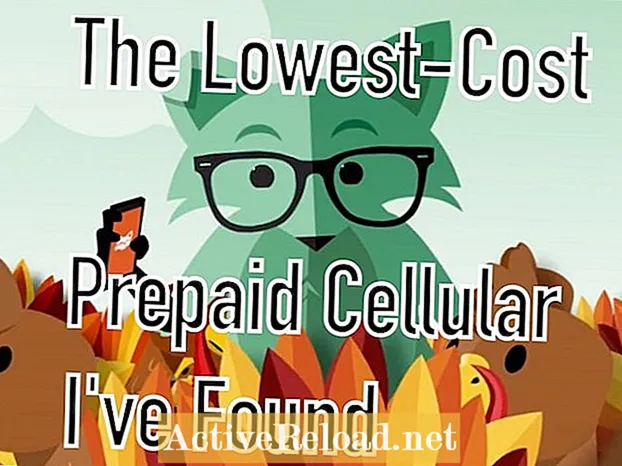Inhoud
- Opties wissen in MS Excel
- Wis alles
- Formaten wissen
- Duidelijke inhoud
- Cel met opmerkingen
- Duidelijke opmerkingen
- Wis hyperlinks
Neha is een softwareprofessional die gespecialiseerd is in ServiceNow-aanpassing en implementatie. Ze schrijft graag tutorial-artikelen.
MS Excel biedt verschillende wisopties, zoals duidelijke inhoud, duidelijke opmaak, duidelijke links, enz. Lees verder om te weten hoe u ze moet gebruiken.
Opties wissen in MS Excel
1. Veronderstel dat dit de inhoud van uw werkblad is. U hebt bijvoorbeeld een set gegevens in uw werkblad met enkele cellen met opgemaakte inhoud en sommige met gewone inhoud.
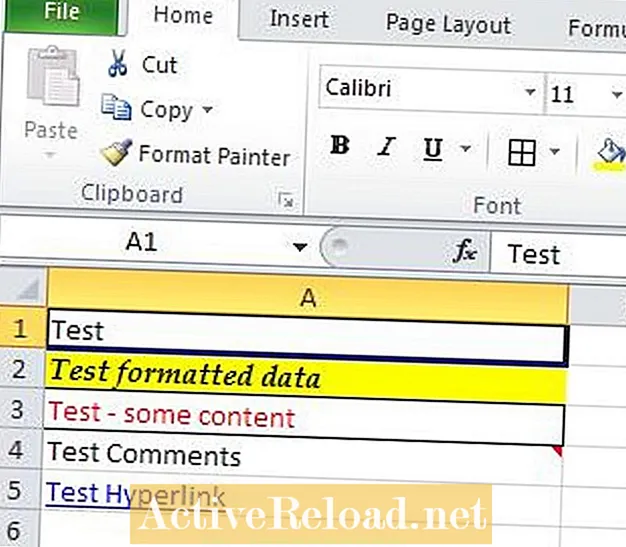
2. Ga naar Home, Bewerken en vervolgens Wissen om het menu weer te geven voor het voorwaardelijk wissen van de gegevens.

3. Klik op Wissen om het menu Wissen te openen. Er zijn verschillende verrekeningsopties beschikbaar.
- Wis alles
- Formaten wissen
- Duidelijke inhoud
- Duidelijke opmerkingen
- Wis hyperlinks
Wis alles
4a. Optie Alles wissen: Selecteer een cel of een sectie met cellen en klik op Alles wissen. Met deze optie wordt alles uit het geselecteerde gebied gewist.

4b. Alles wissen wist alles uit de geselecteerde cel. Het wist alle inhoud, opmaak, opmerkingen en links uit de geselecteerde cel.
Formaten wissen
5a. Optie Formaten wissen: Selecteer een cel en klik op Formaten wissen.

5b. Opmaak wissen wist alleen de opmaak die op de geselecteerde cellen wordt toegepast. Deze optie houdt de inhoud van de cel zoals deze is en verwijdert alleen alle opmaak die aan de cel en / of de inhoud van de cel is gedaan.
Duidelijke inhoud
6a. Optie Inhoud wissen: Selecteer een cel en klik op Inhoud wissen.

6b. Inhoud wissen wist alleen de inhoud van de geselecteerde cel. De opmaak en opmerkingen blijven intact. Als u naar de afbeelding kijkt bij het gebruik van duidelijke inhoud, is de inhoud uit de cel verwijderd, maar de celrand is er nog steeds.
Cel met opmerkingen
7. Dit is hoe een cel, waaraan opmerkingen zijn toegevoegd, eruit zal zien.
Duidelijke opmerkingen
8a. Optie Opmerkingen wissen: Selecteer een cel waaraan opmerkingen zijn toegevoegd en klik op Opmerkingen wissen.

8b. De optie Opmerkingen wissen wist de opmerkingen die aan de geselecteerde cel zijn gekoppeld en laat de inhoud ongewijzigd.
Wis hyperlinks
9a. Optie Hyperlinks wissen: Selecteer een cel waaraan een hyperlink is gekoppeld en klik op Hyperlinks wissen.

9b. Als u op Hyperlink wissen klikt, verschijnt er naast de geselecteerde cel een menu met 2 opties.
- Wis alleen hyperlinks.
- Cleat-hyperlinks en -indelingen.

9c. De optie Alleen hyperlinks wissen wist de hyperlink die aan de geselecteerde cel is gekoppeld, waarbij de inhoud en andere opmaak (indien aanwezig) ongewijzigd blijven.

9d. De optie Hyperlinks en opmaak wissen wist zowel hyperlinks die aan de geselecteerde cel zijn gekoppeld als de opmaak. De inhoud van de cel blijft ook in dit geval ongewijzigd.

Dit artikel is nauwkeurig en waar voor zover de auteur weet. De inhoud is alleen bedoeld voor informatieve of amusementsdoeleinden en vervangt geen persoonlijk advies of professioneel advies op zakelijk, financieel, juridisch of technisch gebied.